淘宝怎么关掉小额免密支付
- WBOYWBOYWBOYWBOYWBOYWBOYWBOYWBOYWBOYWBOYWBOYWBOYWB转载
- 2024-04-08 11:00:131769浏览
php小编西瓜将为您揭秘如何关掉淘宝的小额免密支付功能。随着网络购物的普及,支付安全问题备受关注。然而,淘宝的小额免密支付功能却可能导致安全风险。在本文中,我们将向您介绍一些简单的步骤,帮助您关闭小额免密支付功能,提高您的支付安全,让您在购物时更加安心。无需担心,我们将用简单明了的语言向您解释每个步骤,确保您能轻松操作。马上开始我们的免密支付解锁之旅吧!
淘宝关闭小额免密支付步骤一览
我打开手机中的淘宝app后,在页面的右下角点击【我的淘宝】进入,再在我的淘宝页面里点击右上角的【设置】图标打开。
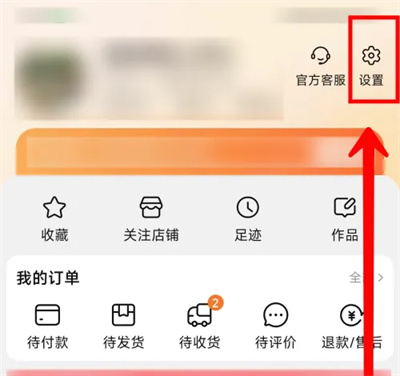
2.来到设置页面后,在里面找到【支付】这一项,在它的上面点击进入。
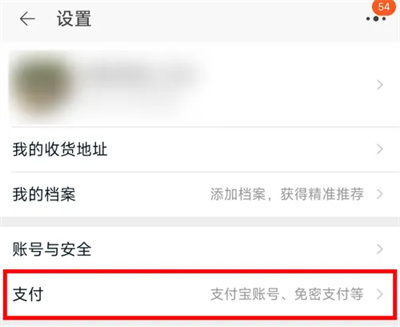
3.接下来,在支付界面里有一个【小额免密支付】,在它的后面点击【已开通】进入更改。
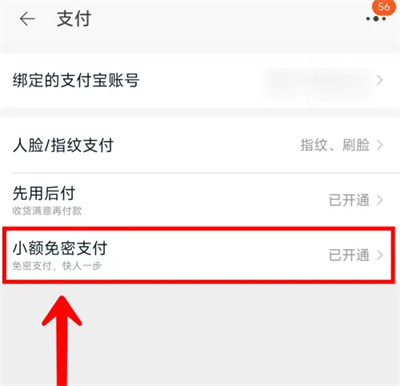
4.在淘宝小额免密支付的界面里最下方点击【关闭服务】的按钮。
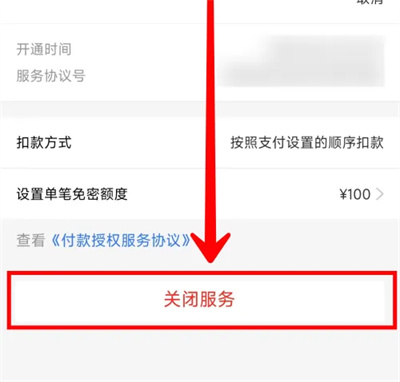
5.这时页面里会弹出一个提示窗口,在里面点击【确认解除】的按钮后,即可关闭小额免密支付功能。
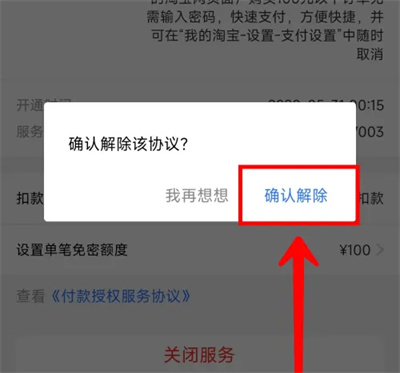
以上是淘宝怎么关掉小额免密支付的详细内容。更多信息请关注PHP中文网其他相关文章!
声明:
本文转载于:haowan5.com。如有侵权,请联系admin@php.cn删除
上一篇:交管12123个人头像怎么设置下一篇:鸣潮强力四星角色一览

